图片太大可能看不太清楚细节,请使用点击浏览器缩放功能或者手动Ctrl+滚轮缩放
1.下载:
1.我们用Chrome浏览器http://api.bing.com/bing_search.html ,当然我们没有找到这个页面,因为服务器没有这个页面,所以我们的Fiddler登场了。
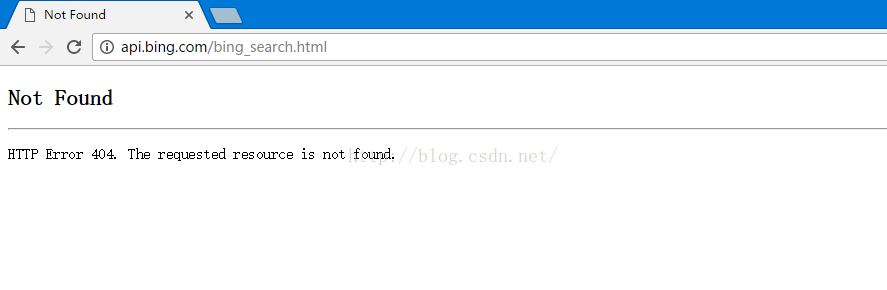
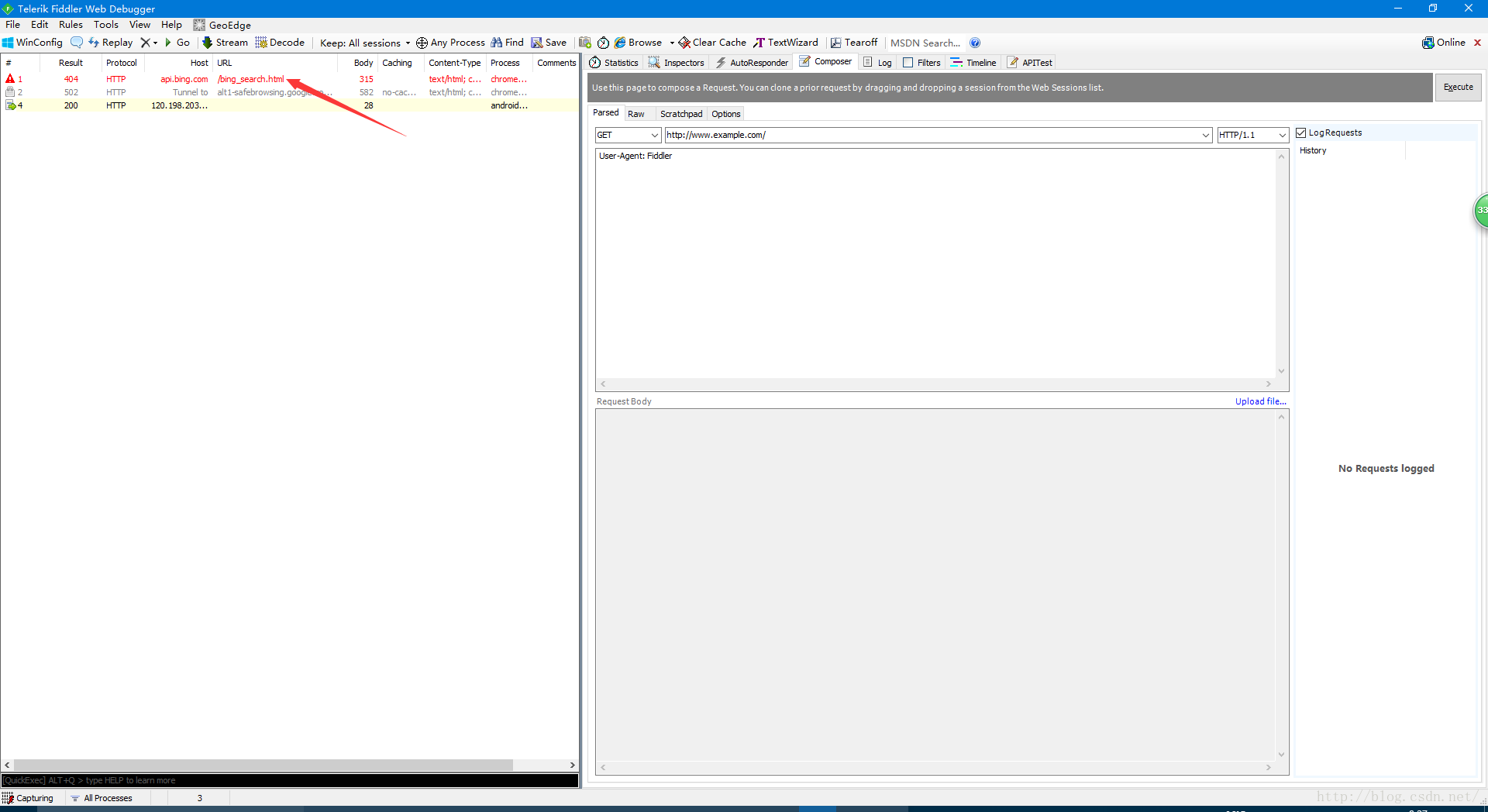
2.打开Fiddler我们可以发现由Chrome浏览器发出的HTTP请求http://api.bing.com/bing_search.html,请求失败,错误名404 NOT FOUND,拖动至右侧,选择AutoResponse选项,并把Enable Rules 和Unmatched request passthroungh打上勾。
3.添加规则
点击AddRule按钮,方框内的是你要制定的规则,左边是我要访问的HTTP页面,右边是我要通过Fiddler把他变成自己的HTML页面
所以我们找到自己做好的HTML页面,我这里做了个仿bing搜索的页面
我们把路径复制下来并填写到规则的后一栏,点击save 保存.
4.再次用Chrome打开http://api.bing.com/bing_search.html .
按下F12打开开发者工具发现有两个图片没有从服务器“GET”到,所以我们继续添加规则,什么没找到就添加相应的。我这里没有找到img文件夹下的field.jpg,所以接下来还要通过Fiddler添加规则
5.添加剩余的规则
如下:
点击save保存。(记住不要点到其他地方否则不保存)
我添加的所有规则。
注意:由于这个项目较小我把js写在html文件内,没有放在js文件夹内,有的同学打开api.bing.com/bing_search可能会报错未找到js文件,像上面一样添加规则就行.
此时在右边右击,选择openURL,即可以看到效果了








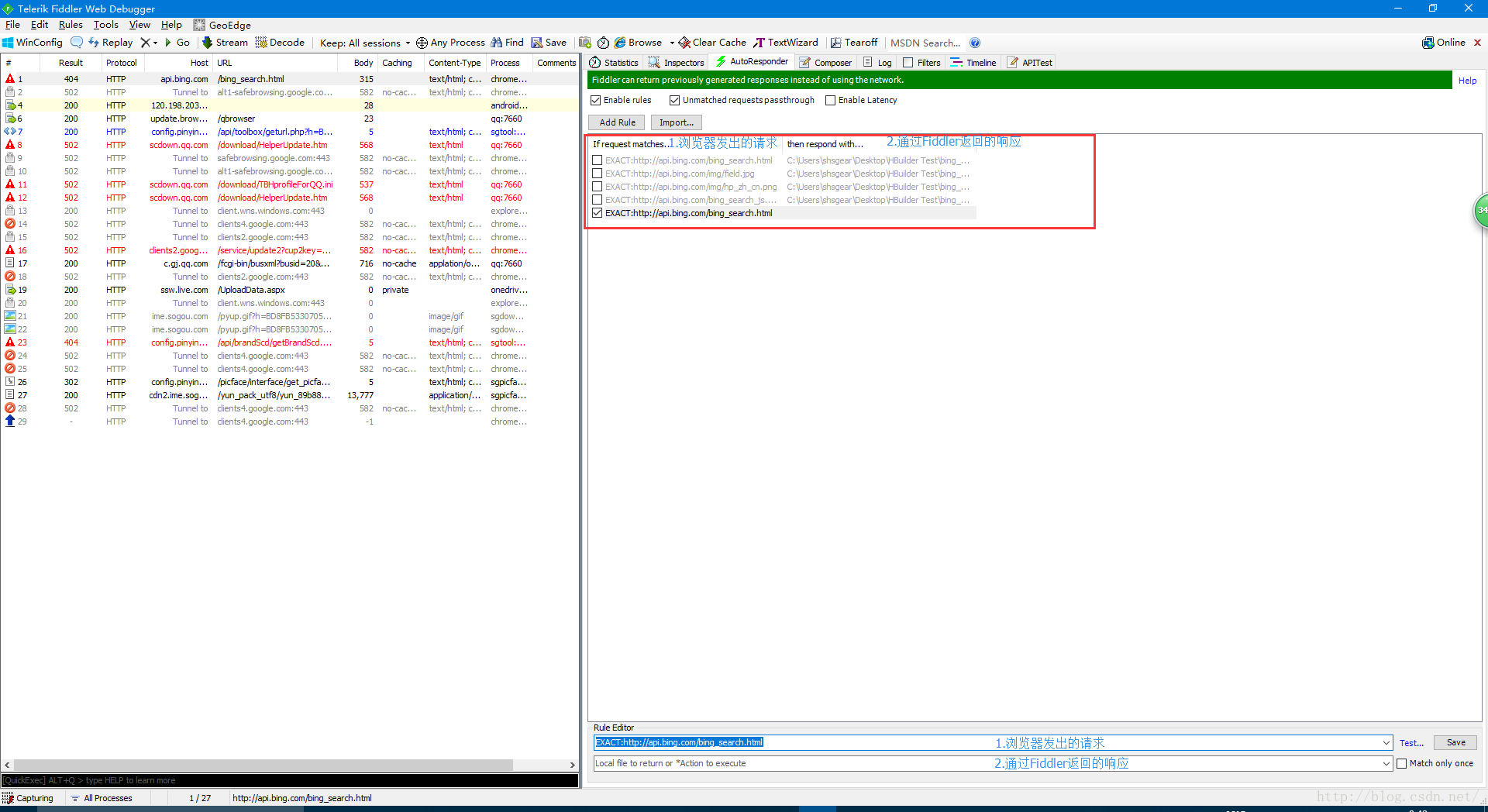


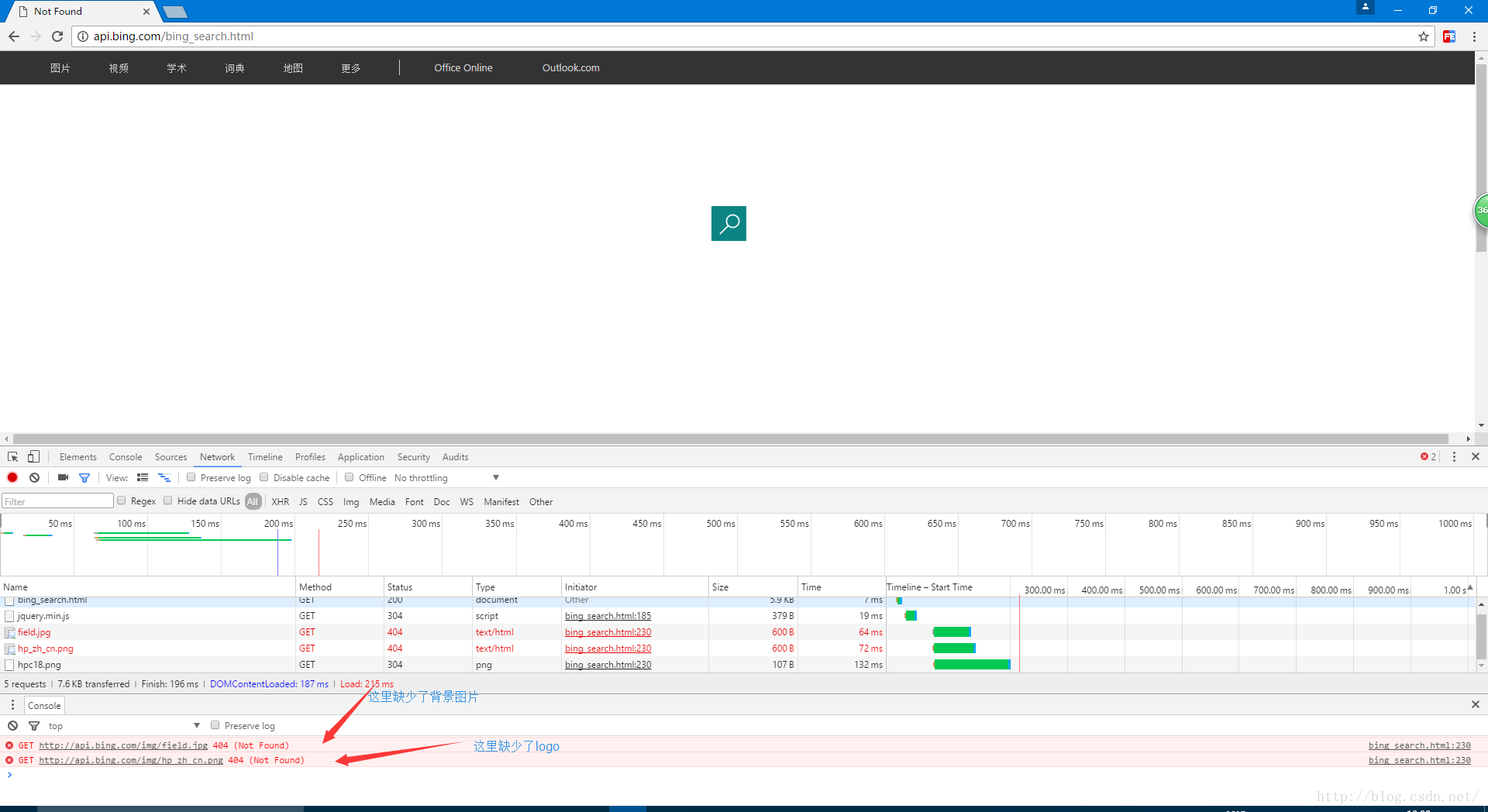
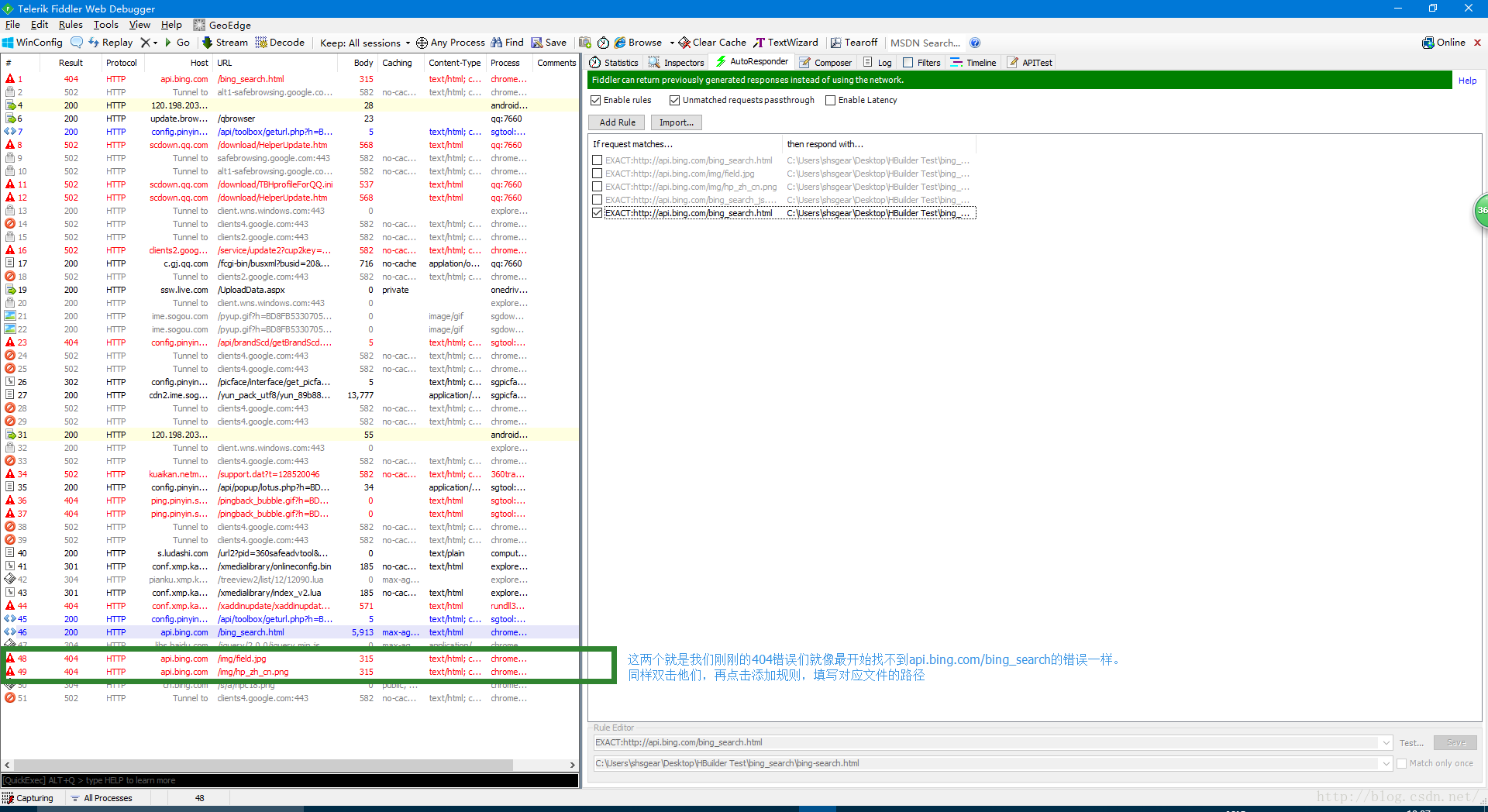
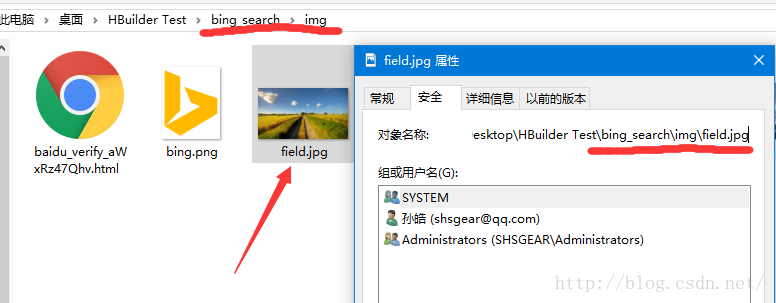
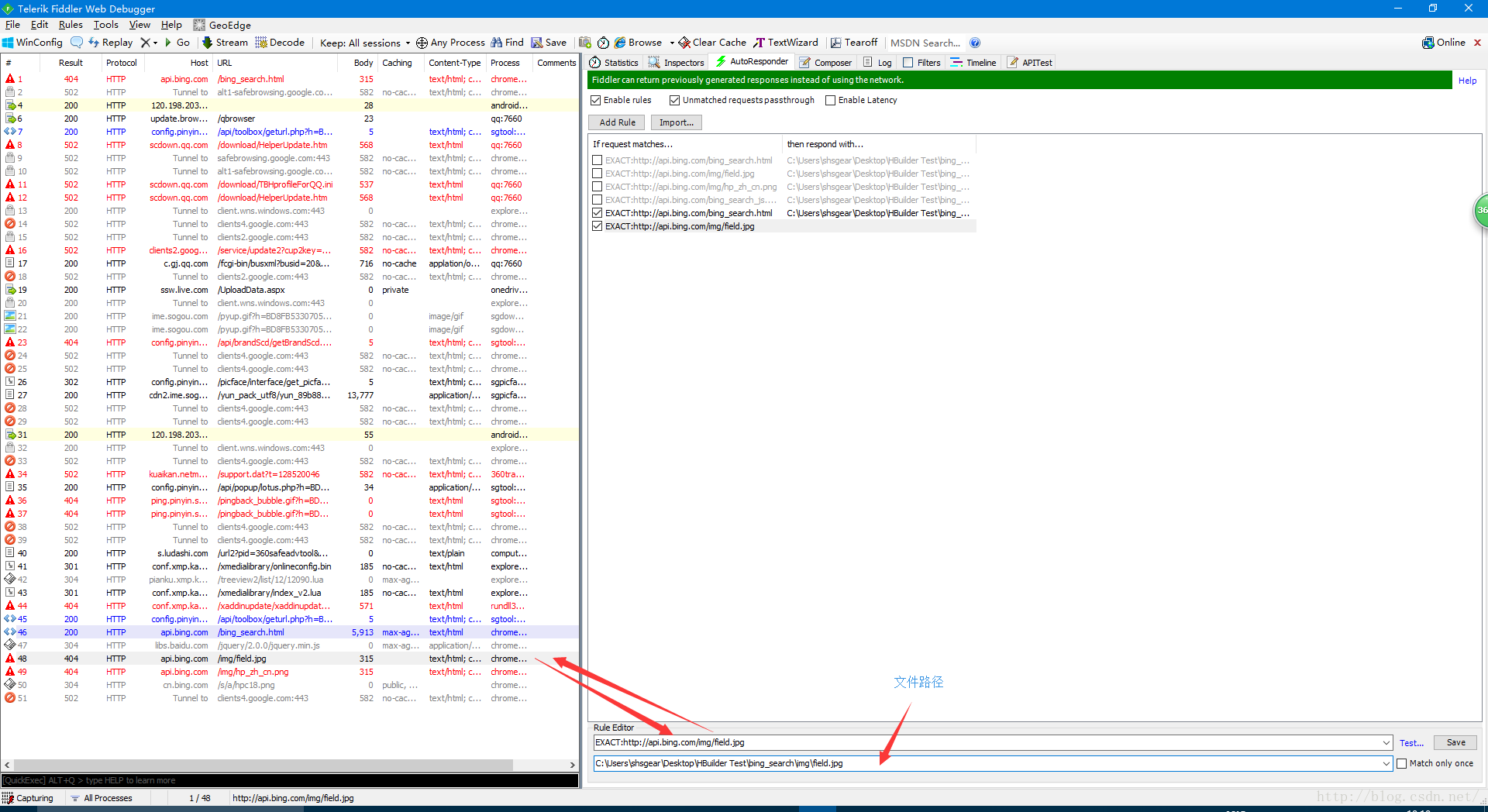
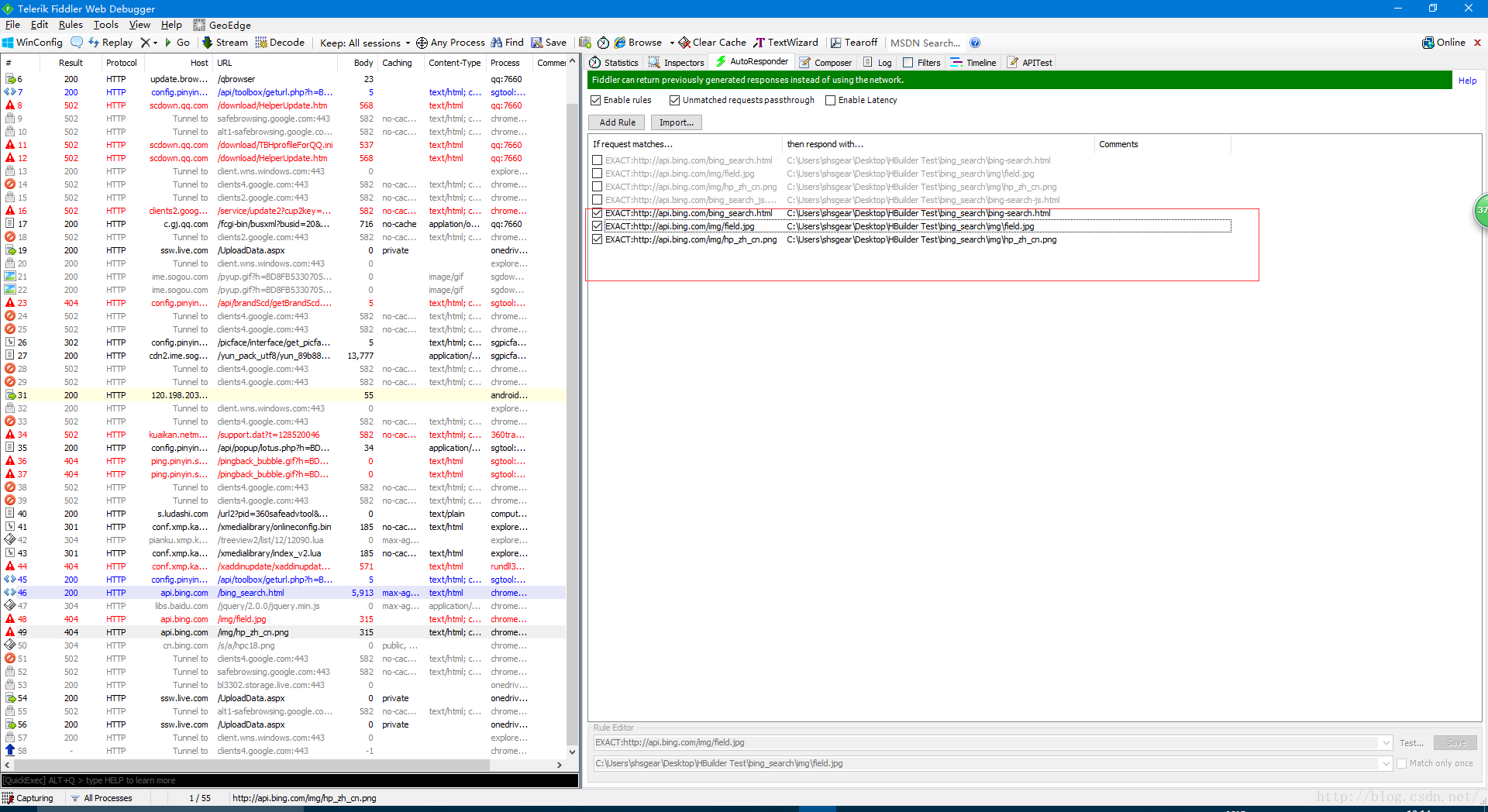
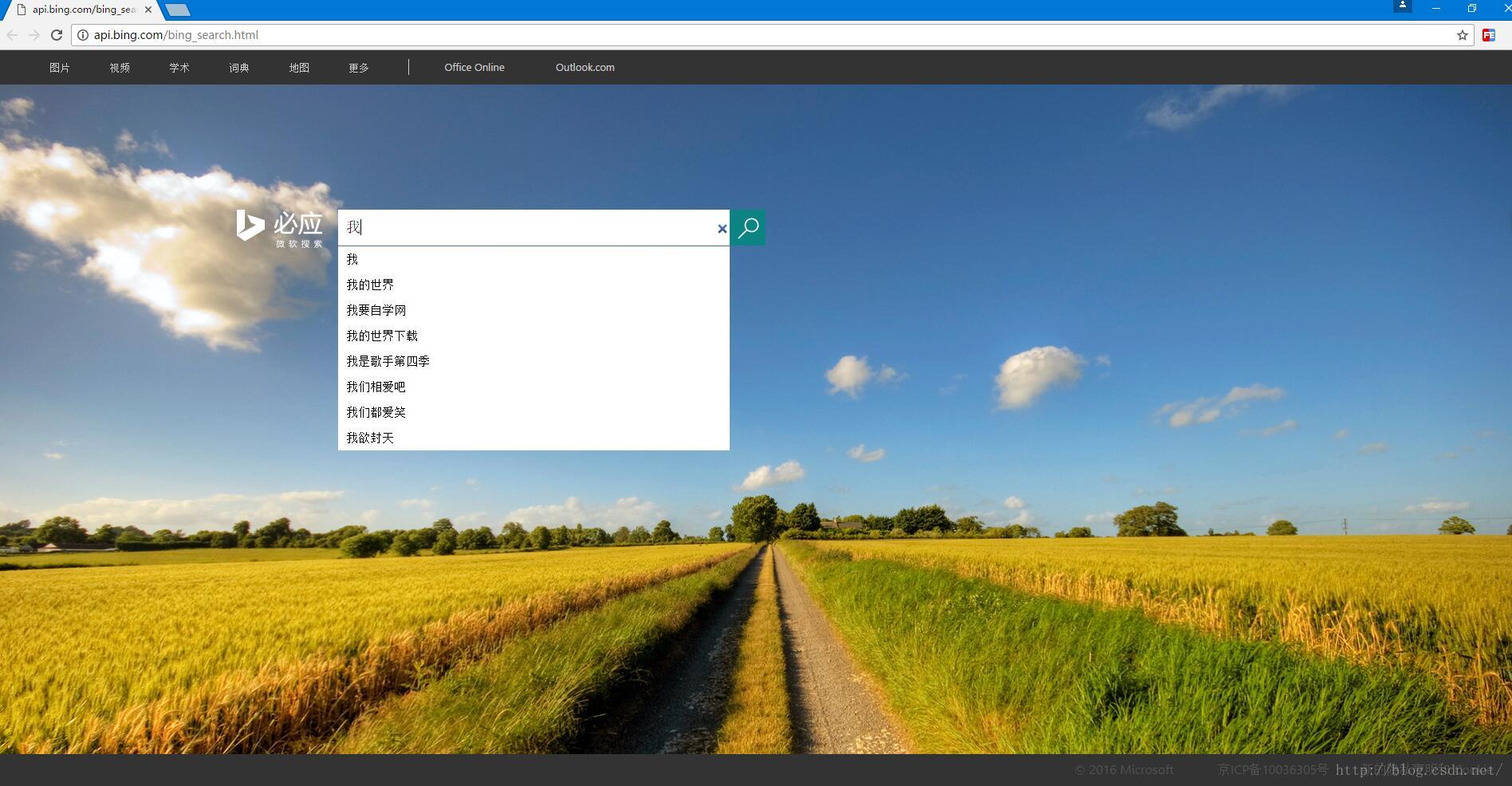














 494
494

 被折叠的 条评论
为什么被折叠?
被折叠的 条评论
为什么被折叠?








